アマゾン・楽天・ヤフーショッピングで出店するならどこが安いのかを徹底比較
2024.08.29
更新日: 2024.12.9

「Yahooでのネットショッピングの運営に興味があるのだけど、どうすれば良いのだろう…」
そんな思いがある方へ、この記事ではYahooショッピングで出店する際のノウハウを徹底紹介していきます。
中でも、Yahoo!ショッピングで出店する際に必要なサイト運営ツール「ストアクリエイターpro」を活用することは、ショップ運営の明暗を大きく分けます。
ぜひ「ストアクリエイターpro」の知識を身につけ、ショップ運営を行っていきましょう。
目次

ストアクリエイターproとは、Yahoo!ショッピングでショップを運営するためのツールです。
主な内容としては
などがあります。
決済方法はクレジットカードからコンビニ払い、キャリア決済などにも対応しており、ユーザーにとっては大変ありがたい機能となっています。
他にもショップオーナーにとって自由度の高い設定ができますので、Yahoo!ショッピングでショップを運営する際には欠かせない多機能運営ツールです。

ここからはストアクリエイターproでできることや、設定方法を見ていきましょう。
いずれもショップを運営する上で必要不可欠な項目になりますので、ぜひご覧ください。
ストアクリエイターproを使用することで、自分のオンラインストアを作成することができます。
デザインプレートを使用することはもちろん、お店の雰囲気を最大限に打ち出すためのカスタマイズオプションを利用することも可能。
ブランドイメージに合った魅力的なストアを簡単に作成することができます。
ストアクリエイターproでは、商品データと在庫データの登録を一括で行うことができます。
その際使用するファイルは「CSVファイル」となっており、商品データの登録は1度に2万件まで可能。
在庫データに関しては1度に10万件のデータが登録できます。
【一括登録方法】
CSVファイルをダウンロード
↓
商品のデータを入力
↓
管理画面にアップロード
以上3ステップで完了します。
ストアクリエイターproを使うと、販促広告や企画に参加することができます。
主に、バレンタインやクリスマスなど、季節によるイベント販促。
また、イベントに伴う販促広告などの企画に参加することができます。
このようなイベント販促などの企画に参加することにより、Yahoo!ショッピングやYahoo! JAPANのトップページからショップへ誘導することができます。そこから新規ユーザーなどを獲得しやすくなるため、ショップを運営する上で欠かせないメリットです。
また、開店したばかりのショップが参加できる「半額クーポン&82(ヤフー)セール」など、見逃せない企画がたくさんあります。
ストアクリエイターproを使うことで、ショップ運営には欠かせない顧客の行動分析ができます。
【グラフ】
【行動分析】
など、ショップの集客や売上アップに欠かせない情報を、グラフや行動分析レポートなどを通して把握することができます。
ストアクリエイターproでは、さまざまな支払い方法や、配送方法を設定することができます。
支払い・配送方法に選択肢が多いことは、ユーザーにとって利便性が高く、リピーターへと繋がりやすくなります。
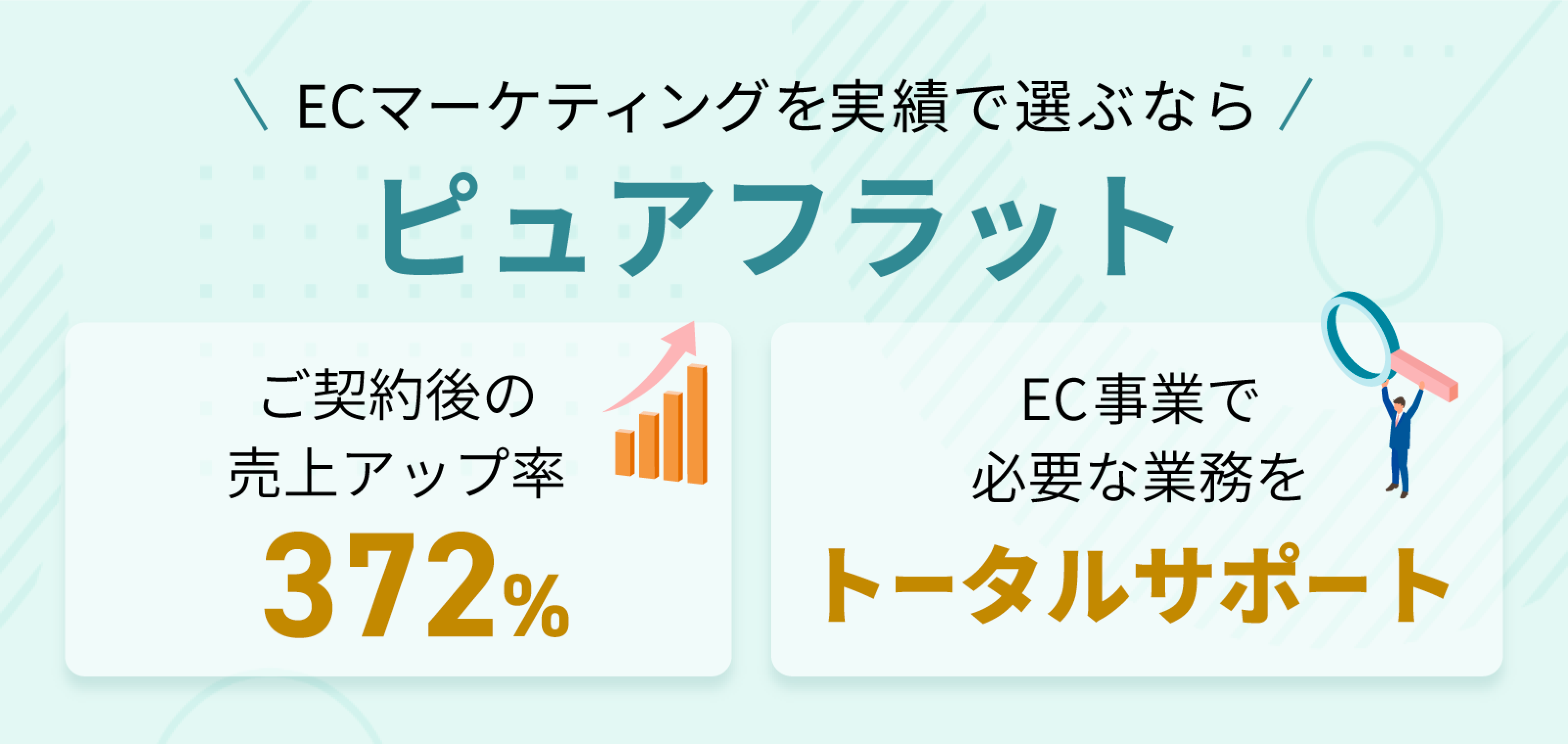
ピュアフラットは、ECモール領域のマーケティング支援に特化した企業です。
売上拡大に向けて、サイト構築から商品ページ作成・広告運用などの集客まで
一気通貫でマルっと代行・サポートいたします。 下記よりお気軽にご相談ください。

ストアクリエイターproを利用するためには、以下の条件が必須となりますので、確認しておきましょう。
では具体的にどのような作業が必要になるのか、見ていきましょう。
Yahoo!ショップでの売上金を受け取るためには、銀行口座の登録が必須となります。
そのため、売上金の振込先である銀行口座情報を登録する必要があります。
銀行口座への振込以外の受け取り方法はありませんので、注意しましょう。
ストアクリエイターproを利用するには、法人や個人事業主としての登録が必須です。
個人でショップを運営する場合は、まずは個人事業主として管轄の税務署へ開業届を出す必要があります。
開業届はオンラインでも提出できますので、あらかじめ手続きを行っておきましょう。
ストアクリエイターproを利用するには、Yahoo! JAPAN IDとビジネスIDが必要になります。
Yahoo! JAPAN IDは、Yahoo!の各種サービスを利用するためには必要なアカウントとなります。
よって、ストアクリエイターproを利用する際にも、必須なアカウントです。
一方、ビジネスIDは、ストア出店申請を行って承認が下りると自動的に発行されるIDとなります。
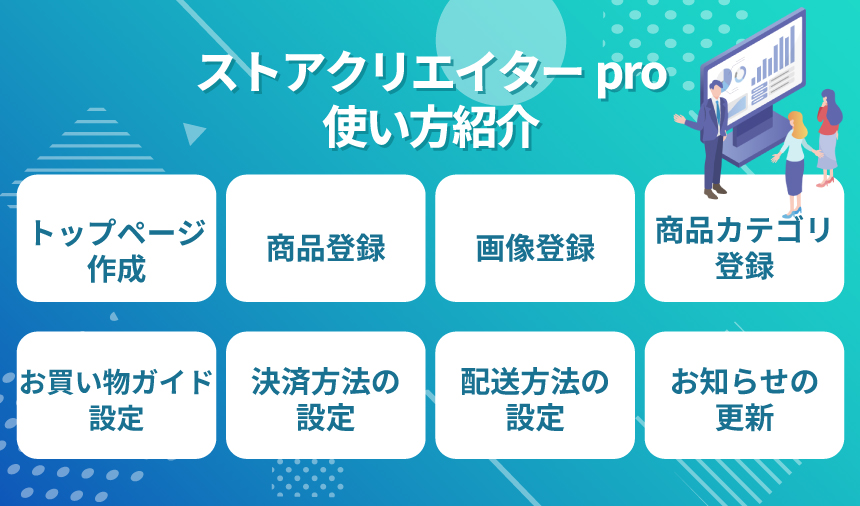
ここではストアクリエイターproの具体的な使い方を解説します。
トップページの作成から配送方法の設定まで、どなたでも簡単に操作できますので、早速見ていきましょう。
ショップの顔とも言えるトップページの作成方法を解説します。
1.ストアクリエイターproのトップページにある上部タブの「ストア構築」をクリック

2.「新ストアデザイン」のを選択

3.ナビゲーションメニューや看板などの装飾をきめる。
以上3ステップでトップページを作成することができます。
トップページのヘッダーにはストアのロゴや画像を自由に掲載することもできますので、
オリジナリティ溢れるトップページを作成することができます。
商品登録の方法を解説します。
1.ストアクリエイターproトップページの上部タブにある「商品・画像・在庫」をクリック→上部にある「商品管理」をクリック

2.カテゴリを選択→「新規追加」をクリック

3.「商品ページ編集」ページが表示されるので、基本情報などを入力
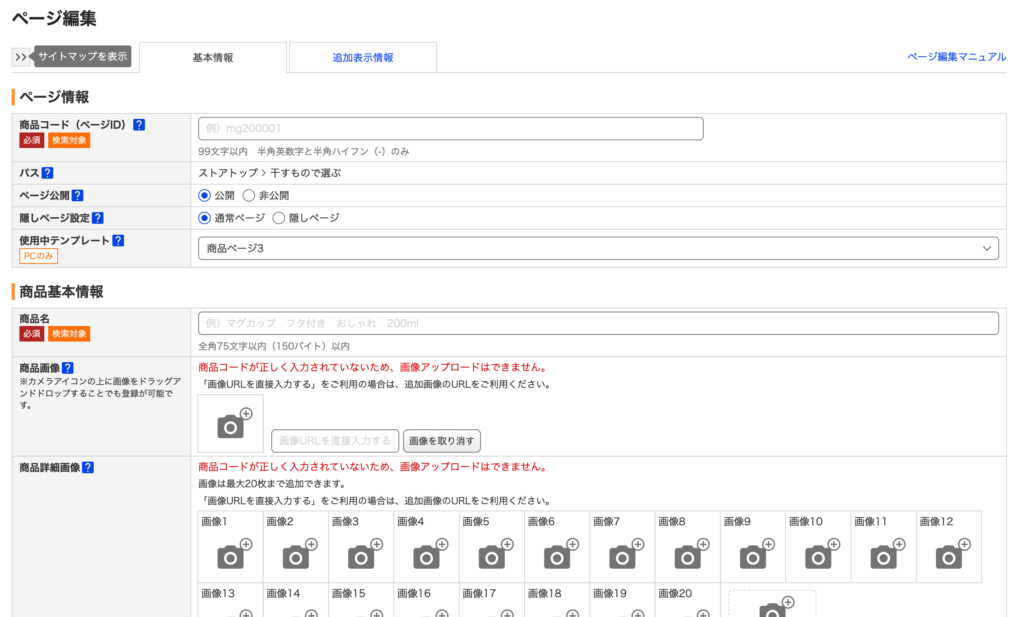
4.「保存してプレビューへ」をクリックして完了
以上、大変シンプルな操作で商品登録が完了です。
画像の登録方法を解説します。
1.ストアクリエイターproトップページの上部タブにある「商品・画像・在庫」をクリックし、上部にある「画像管理」をクリック

2.フォルダリストからフォルダを選択し、「追加」をクリック
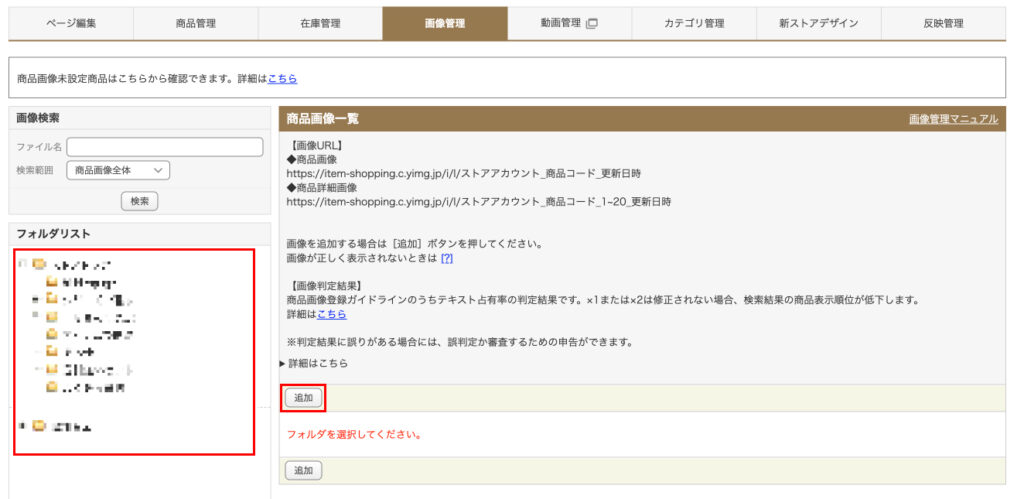
3.表示された「画像追加」パネルの「参照」をクリックして、アップロードしたい画像を選んで完了
画像を選ぶ際に重要なポイントは、ユーザーが実際の商品をイメージしやすい画像を設定することです。
商品ページや商品に対する説明文と商品画像の印象が違うと、ユーザーが違和感を覚えてしまいます。
商品ページや文章と一貫性のある画像を選ぶようにしましょう。
商品カテゴリの登録方法について解説します。
1.ストアクリエイターproのカテゴリ管理メニューを開き、「新規追加」をクリック

2.登録したいカテゴリ名を入力して、登録完了
1.ストアクリエイターproのトップページから「ページ編集」をクリック
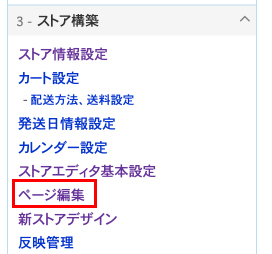
2.変更したいカテゴリ名に表示されている「編集」をクリックして新しいカテゴリ名を入力
いずれも2ステップでカテゴリ登録を行うことができます。
お買い物ガイドの設定方法を解説します。
1.ストアクリエイターproトップページの上部タブにある「ストア構築」を選択→「ストア情報設定」をクリック

2.「お買い物ガイド設定」を選択→お買い物ガイドに表示されている内容を項目ごとにそれぞれ編集

3.変更が終わり、問題なければ「設定」を押して完了
項目はあらかじめ設定されていますので、ショップ運営に必要な項目を順番に編集していくだけで、ショップオリジナルのお買い物ガイドが設定完了します。
決済方法の設定を解説します。
1.ストアクリエイターproトップページの上部タブ内にある「ストア構築」をクリックし、その中にある「カート設定」をクリック

2.メニューの中にある「お支払い情報設定」をクリック

3.自分のストアで表示するお支払い方法を選択し、「設定」を押して完了
決済方法はクレジットカード、コンビニ払い、キャリア決済などさまざまなニーズに対応できます。
配送方法の設定方法を解説します。
1.ストアクリエイターproトップページの上部タブにある「ストア構築」をクリックし、その中から「カート設定」をクリック

2.メニューの中から「配送方法、送料設定」をクリック

3.「設定」をクリックして、配送方法を選択して完了
配送方法は宅配便やメール便などがありますので、選択肢を多く提供し、ユーザーに取っての利便性を高めましょう。
お知らせの更新の設定方法を解説します。
1.「新ストアデザイン」の表示をクリックし、メニューに表示される「お知らせ」を選択
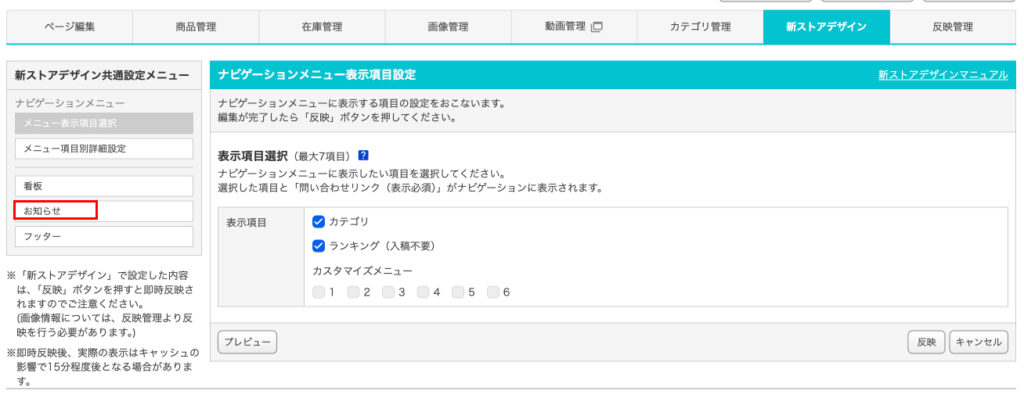
2.新着のお知らせを追加
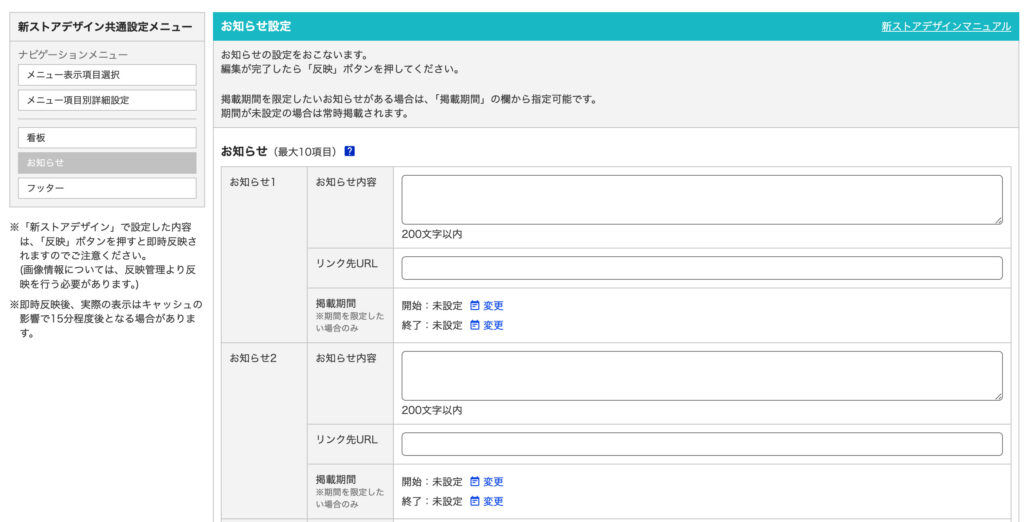
年末年始のお休みや営業時間に関することなど、大切なお知らせは早めに更新しておくことで、ユーザーへの安心感や信頼度へと繋がります。

ここからはストアクリエイターproの権限付与のやり方を解説していきます。
ショップを運営するにあたって、複数のスタッフがサイトのメンテナンスや作業する際に必要な知識となります。
ショップのオーナーとなる人が、スタッフにどこまで権限を付与してメンテナンスを委ねるか、もしくはショップ運営を外注する際にも重要な項目となります。
必要以上の権限を委ねてしまうことでトラブルにもなりかねませんので、しっかり学んで知識を深めましょう。
権限付与の流れは大きく分けて2つあります。
1.管理画面から「従業員新規登録」をクリック

2.必要情報を入力して新規にアカウントを登録
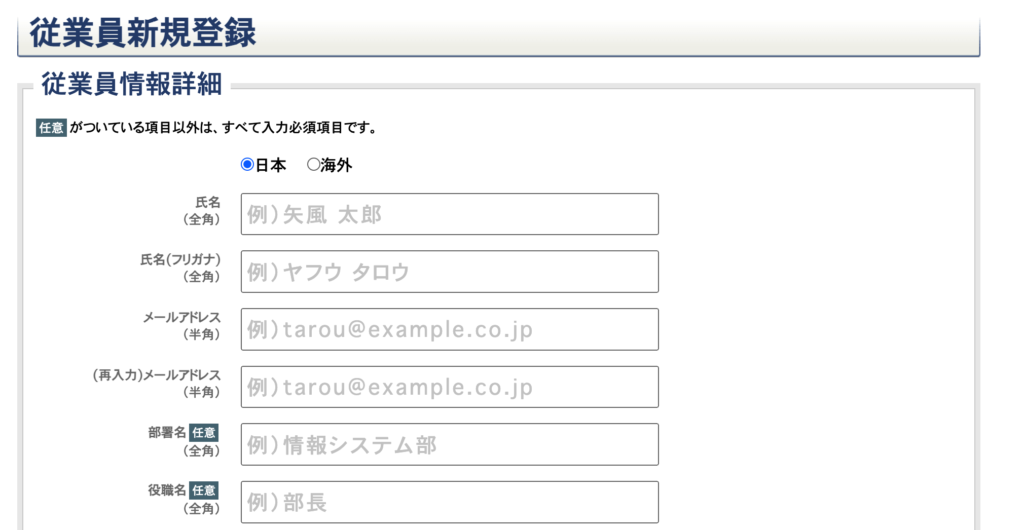
3.入力したメールアドレス宛に「Yahoo! JAPANビジネスIDのお知らせ」という件名のメールが届く
4.メール内のURLでの手続きをして、新規アカウントの作成が完了
1.トップページから「設定」の中の「権限管理設定」をクリック

2.先ほど追加したアカウントが表示され、「編集」をクリック
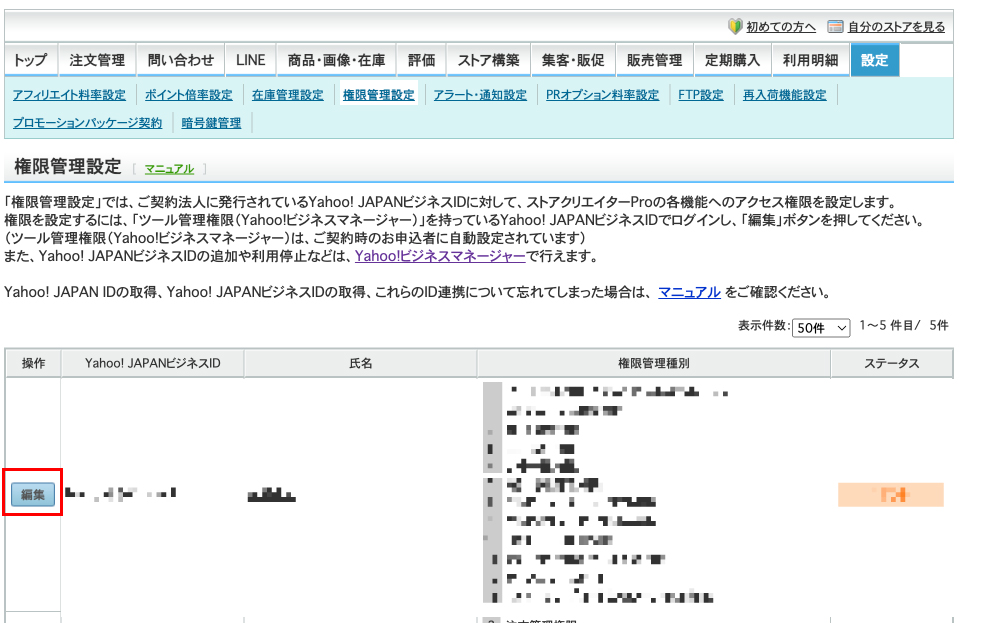
3.付与したい権限を選択して「設定」をクリック→「アクセス権限を設定しました」と表示され、設定完了

以上が、権限付与の流れとなります。
権限付与の流れは決して難しい作業ではありません。
では実際に権限の種類はどのようなものがあるのか、見ていきましょう。
各項目の具体的な内容は権限設定の内容ページに記載されていますので、しっかり内容を確認してから権限を付与しましょう。
Yahoo!ショッピングの管理ツール、ストアクリエイターProにログインする際には、2段階認証が必要です。
標準の設定では、毎回携帯電話を使った認証が求められるため、手間に感じるストアも少なくないでしょう。
しかし、この設定は簡単に変更でき、パスワードのみでログインする方法も選べます。
ストアクリエイターProへのログイン方法と、パスワードでのログイン設定の手順について詳しく解説します。
まず、Yahoo! JAPAN ビジネスセンターにアクセスし、画面右上の「ログイン」をクリックします。
ビジネスセンターにログインするには、以下の情報を入力してください。
ビジネスセンターのトップページにある「ご利用中のサービス」セクションで、表示されている「Yahoo!ショッピング ストアクリエイターPro」のリンクを選択してください。
画面が切り替わったら、以下の情報を入力し、「次へ」および「ログイン」ボタンをクリックしましょう。
これで、ストアクリエイターProへのログインが完了します。
次回からのログインをスムーズにするために、以下のURLをブックマークしましょう。
https://pro.store.yahoo.co.jp/protop
ストアクリエイターProへのログインは、引き続きYahoo! JAPAN IDを使用して行います。
しかし、初期設定のままだと、毎回携帯電話での認証が必要になるため、手間に感じているストアも多いかもしれません。
この設定は簡単に変更でき、パスワードを使ったログイン方法に切り替えることが可能です。
ログインをよりスムーズにしたい方は、ぜひ以下の手順をご参照ください。
Yahoo! JAPANのトップページ右側にある「登録情報」をクリックし、ログインを行ってください。
以下のURLから直接「登録情報」ページにアクセスすることができます。
https://accounts.yahoo.co.jp/profile
ログインとセキュリティ設定の見直し方法は以下のとおりです。
これで設定が完了し、次回からはパスワードを使ってストアクリエイターProへログインできるようになります。
【注意点】
パスワードログインを有効にした後も、ログイン方法の再設定やPayPay利用時の本人確認でSMS認証が必要となった場合、パスワード認証が「無効」になります。
SMS認証が求められることがあるため、パスワードでログインできなくなった場合は、再度「登録情報」ページで設定を確認・変更してください。
特に急ぎの問題が発生した場合、電話での問い合わせが一番確実です。
ストアクリエイターProの「お問合せ」リンクがありますが、これは問い合わせフォームなので、入力と返答を待つのに時間がかかります。
電話だと問題解決までの時間も短縮できるため、電話での問い合わせ方法の解説をします。
ヘルプデスクに電話で問い合わせる方法は以下のとおりです。
まず、ストアクリエイターProのトップページにアクセスし、右上にある【マニュアル】をクリックします。
なお、右上の「お問合せ」ボタンは問い合わせフォームへのリンクで、電話での問い合わせはできません。
マニュアルが開いたら、画面右上に表示されている【ヘルプデスクへのお問合せ】をクリックしましょう。
【ヘルプデスクからのご案内】というページが表示されるので、そのページを下にスクロールしていきます。
ページを下に進めると、【3.お電話でお問合せ】というセクションが見つかります。そこに、ヘルプデスクの電話番号が表示されています。
※画像やページによっては「電話番号の転載はご遠慮ください」と記載されている場合があるため、実際の電話番号はそのページで確認してください。
電話番号が記載されているページは少し見つけづらいかもしれませんが、電話番号にたどり着く手順はとてもシンプルですので、ぜひ覚えておきましょう!
ショップを運営する上で、売上アップや集客を増やすための悩みは尽きないものです。
しかし、さまざまな悩みを抱えたままショップを運営しても、あまり良い結果は生みません。
ショップ運営において壁にぶつかったら、プロのコンサルティング会社にお任せすることが大切です。
そこでおすすめしたいコンサルティング会社が「ピュアフラット」になります。
「ピュアフラット」は、Yahoo!ショッピングの内部を知り尽くした元Yahoo!ショップコンサルタントが売上を伸ばすノウハウを教えてくれます。
実績は以下の通りです。
これが「ピュアフラット」の力です!
売上をアップさせるためには正しいノウハウが必要です。
そこで、ノウハウの一部を紹介します。
いずれも売上をアップさせる上で重要なポイントばかりです。
「ピュアフラット」では毎月5店舗限定で店舗無料診断を行っており、改善点をしっかり伝えてくれます。
売上が伸び悩んでいる方は、1度無料診断を受けてみてはいかがでしょうか。
出店したのに売上が伸びないとお悩みの方はこちらから
この記事ではストアクリエイターproの活用方法について徹底解説してきました。
オンラインストアの作成から配送・決済方法、複数の運営スタッフと共有するための権限付与まで、ショップを運営する上で欠かせない内容です。
また、ショップ運営で悩んでいる方にはYahoo!ショッピングに特化したコンサルティング会社「ピュアフラット」の魅力もご紹介してきました。
この記事が、Yahoo!ショッピングにてストアを出店する上で、少しでも参考になれば幸いです。
ストアクリエイターproを利用するために必要なものは?
ストアクリエイターproを利用するためには、下記の3つを準備しておきましょう。 1.銀行口座の登録 2.法人または個人事業主の登録 3.Yahoo! JAPAN IDとビジネスIDの用意
ストアクリエイターproにログインしようとしたところ、「権限がないため表示できません」というエラーが出ました。
「権限がないため表示できません」というエラーメッセージが出た場合、操作する権限が付与されていない可能性があるので、下記方法で権限を確認してください。 1.ストアクリエイターproにログイン 2.画面左側一番下「権限管理設定」を選択 3.「Yahoo! JAPANビジネスID」を探して「編集」を選択 4.1〜13番までチェックを入れる 5.画面下「設定」を選択

執筆者
柴田 達郎
EC業界歴15年。大手アパレル会社に入社後ECサイトをゼロから立ち上げを行い10億規模までスケール。
その後、大手美容家電メーカーに入社し、主にマッサージガンなど美容家電のECサイト運営責任者を担当。
多様なモールでの販売戦略、データ分析を通じた売上拡大、広告運用やCRMにおいても成果を上げ、売上数十億円達成。

編集者
井家大慈
2022年に食品メーカーへ入社し、1年で店舗運営責任者に昇格。EC事業部では販促施策、フルフィルメント改善、商品開発、広告運用、新規店舗出店など幅広く担当し、楽天市場・Yahoo!ショッピング・Qoo10など複数のモールでの運営を経験。3年間で月商を15倍に成長させ、Qoo10では食品ながら他モールと同等の売り上げ規模を達成。EC業界の可能性を感じ、株式会社ピュアフラットへ入社。現在は食品、ヘアケア、家電、インテリア、生活雑貨など多様なジャンルのクライアントを支援し、売上拡大や課題解決に取り組んでいる。

監修者
高杉 史郎
PR会社にて大手企業の売上促進プロジェクトを多数担当し、事業部責任者として新規開拓とマーケティングに従事。
「本当にいいものをキチンと届けられる世の中を作りたい」という考えに共感し、ピュアフラットに入社。
企業のEC売上を飛躍的に伸ばし、MVPを受賞。EC未経験のクライアントに対しても 寄り添ったうえで成功に導けるサポートを心がけております。